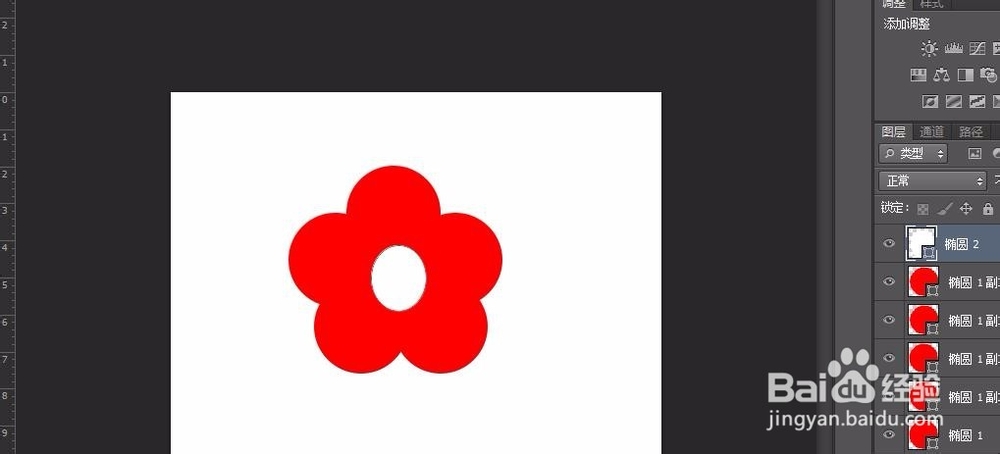怎么用ps画花
1、第一,花可以做在新建的画布上,或是自己想要添加的任意位置上
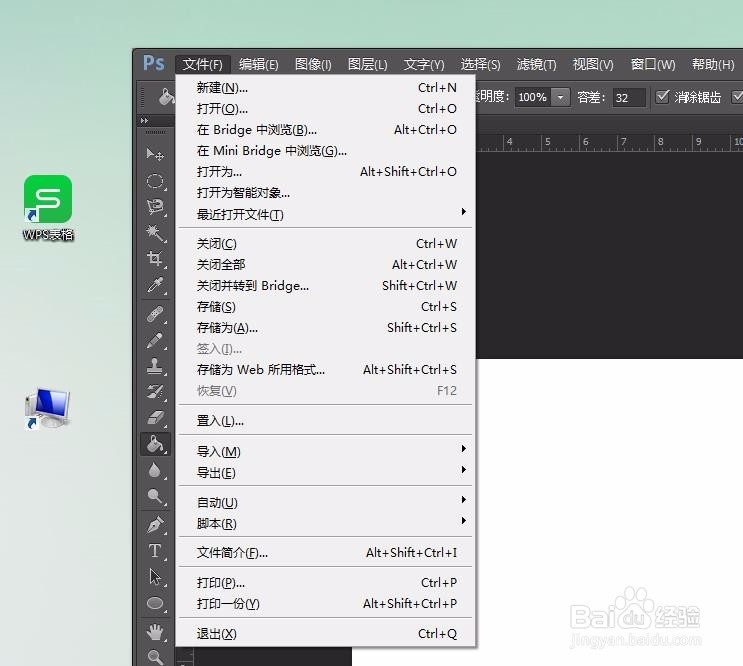
2、第二,利用椭圆工具在画布上先画出一个椭圆,椭圆的大小在画的时候就可以自己决定
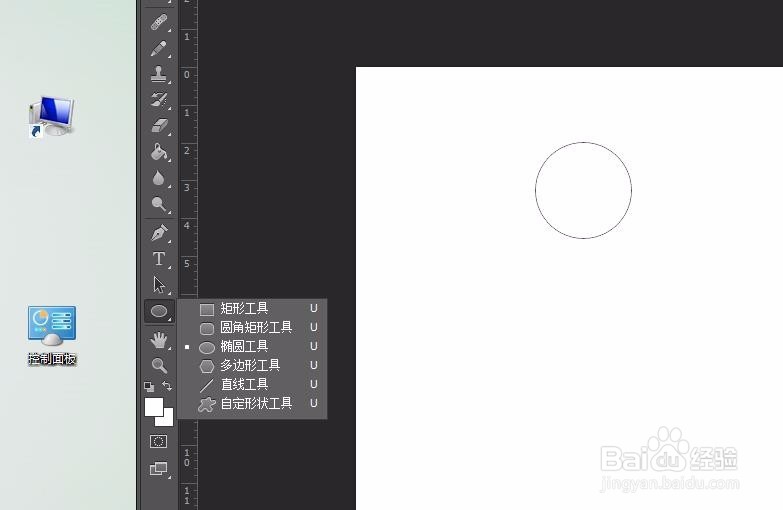
3、第三,花想要呈现的是什么颜色就将填充设置为什么颜色,如图中所示
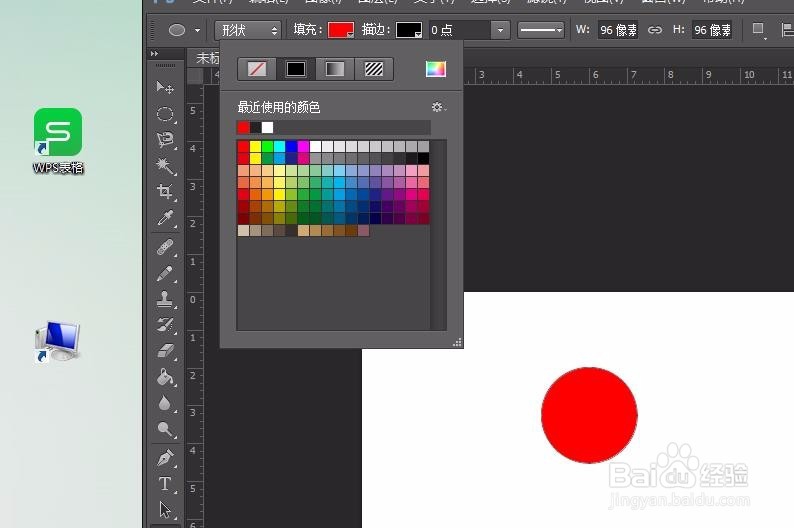
4、第四,在椭圆所在的图层上单击鼠标右键选择复制图层,想要有几瓣花瓣就复制花瓣数减一的次数
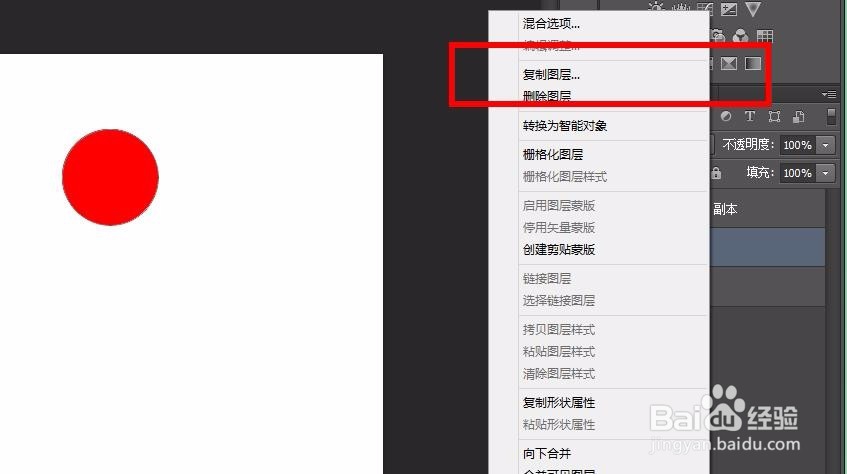
5、第五,利用移动工具分别把这几个复制的图层上的椭圆移动到不同的位置,大概如图中所示
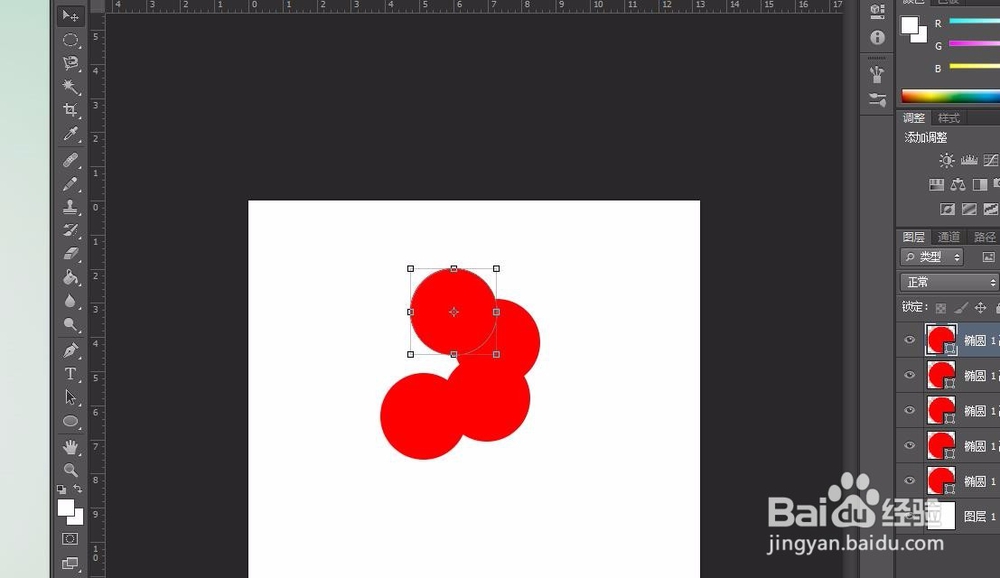
6、第六,在花的中间位置再画一个椭圆,填充上颜色,这样花就成形了,如图上所示
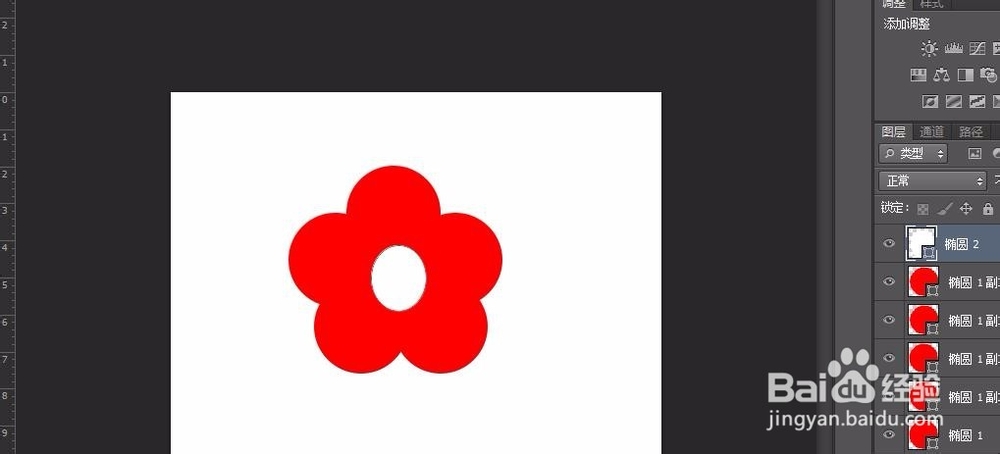
1、第一,花可以做在新建的画布上,或是自己想要添加的任意位置上
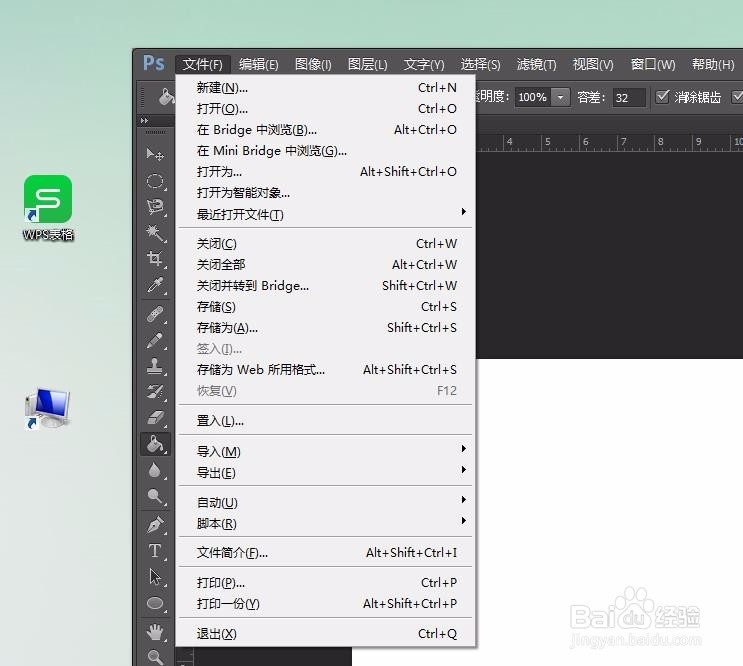
2、第二,利用椭圆工具在画布上先画出一个椭圆,椭圆的大小在画的时候就可以自己决定
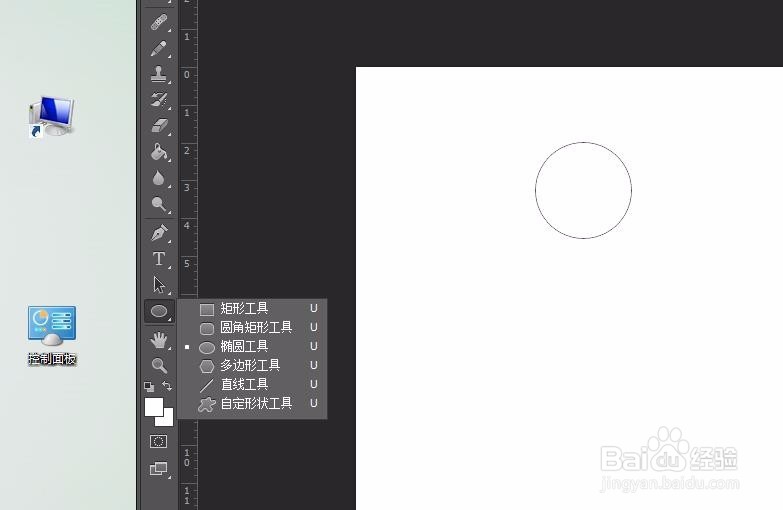
3、第三,花想要呈现的是什么颜色就将填充设置为什么颜色,如图中所示
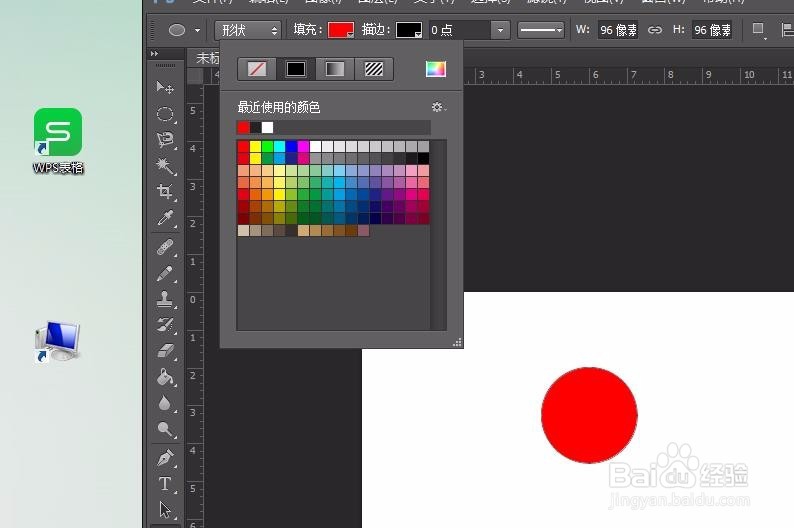
4、第四,在椭圆所在的图层上单击鼠标右键选择复制图层,想要有几瓣花瓣就复制花瓣数减一的次数
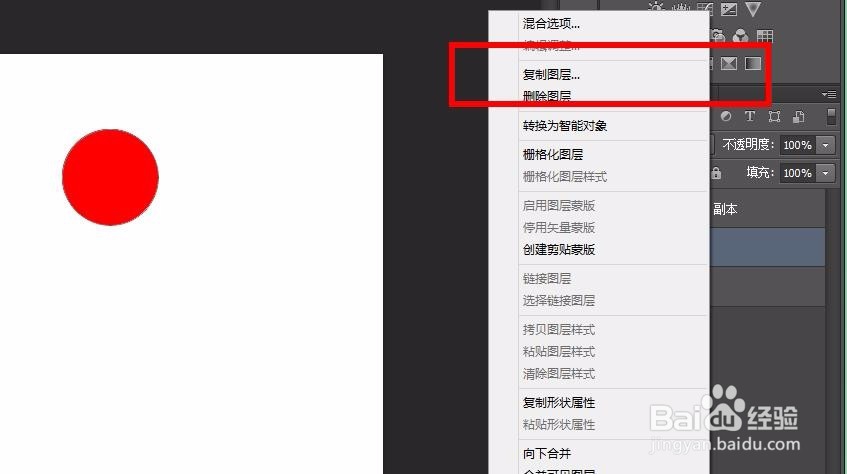
5、第五,利用移动工具分别把这几个复制的图层上的椭圆移动到不同的位置,大概如图中所示
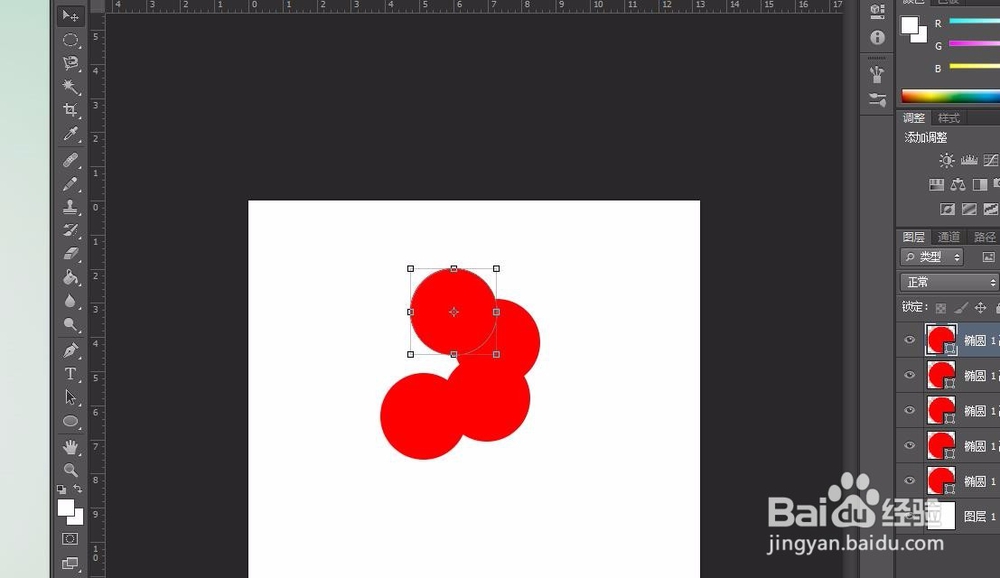
6、第六,在花的中间位置再画一个椭圆,填充上颜色,这样花就成形了,如图上所示